
Katseleminen yhdessä SharePlayn avulla Macin TV-apissa
SharePlayn avulla voit katsella elokuvia, ohjelmia ja tuettuja suoria urheilulähetyksiä ystävien ja perheenjäsenten kanssa yhteisessä FaceTime-puhelussa.
Huomaa: Apple TV (entinen Apple TV+, joka sisältää Friday Night Baseballin, Sunday Night Soccerin tai molemmat joissakin maissa ja joillakin alueilla), MLS Season Pass, Apple TV ‑kanavat ja jotkin SharePlayta tukevat apit edellyttävät tilaamista. Elokuvan, TV-ohjelman tai suoran urheilulähetyksen katsominen yhdessä edellyttää, että jokaisella osallistujalla on pääsy sisältöön omalla laitteellaan, mikä vaatii sisällön tilaamista tai ostamista. Jokaisen laitteen pitää täyttää vähimmäisjärjestelmävaatimukset. SharePlay ei välttämättä tue joidenkin elokuvien, TV-ohjelmien tai suorien urheilulähetysten jakamista eri maiden tai alueiden välillä. FaceTime, jotkin FaceTime-ominaisuudet ja muut Applen palvelut eivät välttämättä ole saatavilla kaikissa maissa tai kaikilla alueilla.
Yhdessä katseleminen SharePlayn avulla
Aloita puhelu tai vastaa puheluun Macin FaceTime-apissa
 .
.Katso lisätietoja kohdasta Puhelujen soittaminen ja vastaanottaminen FaceTimessa.
Aloita elokuvan, ohjelman tai tuetun suoran urheilulähetyksen katselu Apple TV ‑apissa
 joko Macissasi tai toisen osallistujan laitteessa.
joko Macissasi tai toisen osallistujan laitteessa.Pyydettäessä avaa TV-appi Macissa klikkaamalla Katso ja klikkaa sitten Liity.
Video toistuu synkronoituna kaikissa FaceTime-puheluun osallistuvissa laitteissa. Jokainen voi käyttää toistosäätimiä omilla laitteillaan toiston aloittamiseen ja keskeyttämiseen sekä taaksepäin tai eteenpäin kelaamiseen reaaliajassa, ja FaceTime-apin ikkuna pysyy auki näytöllä.
Vinkki: Voit järjestellä ikkunoita niin, että näet FaceTime-videopuhelun näytön toisella puolella ja elokuvan tai ohjelman toisella puolella. Katso Appien käyttäminen Split View’ssa.
Jos haluat säätää SharePlay-astuksia, klikkaa
 macOS:n valikkorivillä.
macOS:n valikkorivillä.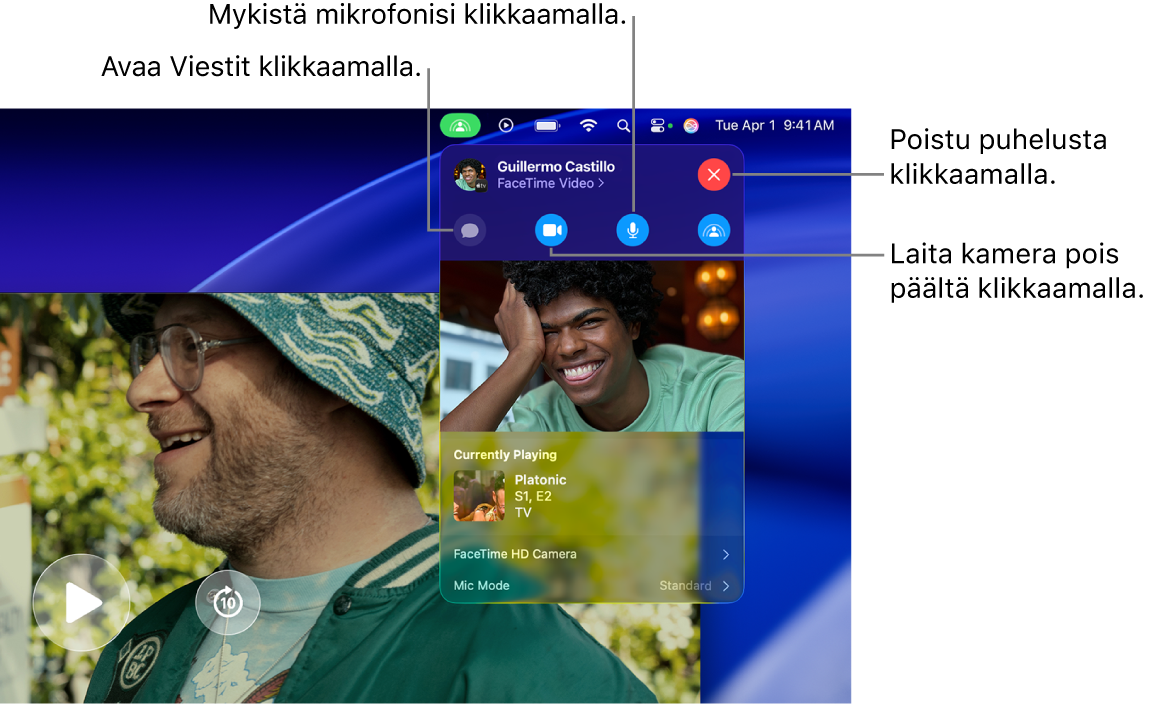
Striimaa Platonic Apple TV ‑apissa tilauksella
Puhelusta tai jaetusta katseluistunnosta poistuminen
Kuka tahansa voi poistua FaceTime-puhelusta (mutta jatkaa jaettua istuntoa) tai poistua puhelusta ja jaetusta istunnosta.
Avaa Macissa Applen TV-appi
 .
.Klikkaa SharePlayn käytön aikana
 macOS:n valikkorivillä ja klikkaa sitten
macOS:n valikkorivillä ja klikkaa sitten  .
.Tee jokin seuraavista:
FaceTime-puhelusta poistuminen siten, että jaettu katseluistunto jatkuu: Klikkaa Jatka.
FaceTime-puhelusta ja jaetusta katseluistunnosta poistuminen: Klikkaa Poistu SharePlaysta.
Huomaa: Jos olet aloittanut jaetun istunnon, kun klikkaat Poistu SharePlaysta, jaettu istunto päättyy kaikilta osallistujilta.
Tekstiviestikeskustelun aloittaminen SharePlayssa
Kun katsotte sisältöä yhdessä SharePlaylla, voit helposti aloittaa keskustelun kaikkien osallistujien kanssa Viestit-apissa.
Avaa Macissa Applen TV-appi
 .
.Klikkaa SharePlayn käytön aikana
 macOS:n valikkorivillä ja klikkaa sitten
macOS:n valikkorivillä ja klikkaa sitten  .
.Viestit-appi avautuu.
Syötä viestisi Viestit-apin tekstikenttään.
Videotehosteiden lisääminen videokuvaan SharePlayssa
Kun katsot elokuvaa tai TV-ohjelmaa SharePlaylla, voit lisätä videotehosteita ja animoituja reaktioita reaaliaikaiseen videokuvaan FaceTime-apin ikkunassa.
Avaa Macissa Applen TV-appi
 .
.Klikkaa SharePlayn käytön aikana
 macOS:n valikkorivillä ja klikkaa sitten
macOS:n valikkorivillä ja klikkaa sitten  FaceTime-HD-kameran oikealla puolella.
FaceTime-HD-kameran oikealla puolella.Klikkaa yhtä tai useampaa videotehostetta:
Muotokuva: Sumentaa FaceTime-videon taustan.
Studiovalo: Himmentää FaceTime-videon taustan ja valaisee kasvosi.
Reaktiot: Laittaa päälle animoidut tehosteet, joita tehdään käsieleillä. Katso Videoneuvotteluominaisuuksien käyttö.
Tausta: Peittää FaceTime-videopuhelun taustan värillä.
Kätke videotehostevalinnat klikkaamalla
 .
.
Huomaa: Videotehosteille tarvitaan macOS 12 tai uudempi ja Applen sirua käyttävä Mac.
Mikrofonin herkkyyden säätäminen SharePlayssa
Voit säätää katseluistunnon aikana mikrofonisi herkkyyttä, jotta äänesi erottuu taustaäänistä tai jotta kaikki ympärilläsi olevat äänet kuuluvat.
Avaa Macissa Applen TV-appi
 .
.Klikkaa SharePlayn käytön aikana
 macOS:n valikkorivillä ja klikkaa sitten
macOS:n valikkorivillä ja klikkaa sitten  Mikrofonitilan oikealla puolella.
Mikrofonitilan oikealla puolella.Klikkaa mikrofonivalintaa:
Normaali: Mikrofonin signaalia ei käsitellä.
Puheäänen eristys: Muut äänet kuin puheäänesi suodatetaan pois mikrofonin signaalista.
Laaja spektri: Herkkyyttä parannetaan, jotta kaikki ympärilläsi olevat äänet kuuluvat.
Kätke mikrofonivalinnat klikkaamalla
 .
.Tällä hetkellä valittuna oleva mikrofonitila näkyy lisätietonuolen vasemmalla puolella.
Huomaa: Mikrofonin prosessoimiseen tarvitaan macOS 12 tai uudempi ja Applen sirua käyttävä Mac.
SharePlayssa katselemasi sisällön striimaaminen AirPlaylla Apple TV 4K:hon
Voit lähettää Macissa SharePlay-ominaisuudella katselemasi sisällön AirPlaylla samassa verkossa olevaan Apple TV 4K:hon.
Avaa Macissa Applen TV-appi
 .
.Kun käytät SharePlayta, vie osoitin katseluikkunan päälle, jotta toistosäätimet tulevat näkyviin, klikkaa
 ja valitse Apple TV 4K, jota haluat käyttää katselemiseen.
ja valitse Apple TV 4K, jota haluat käyttää katselemiseen.Huomaa: SharePlay-ilmoitukset ja Apple TV 4K:n Ohjauskeskuksen säätimet eivät ole käytettävissä Macista striimattaessa.